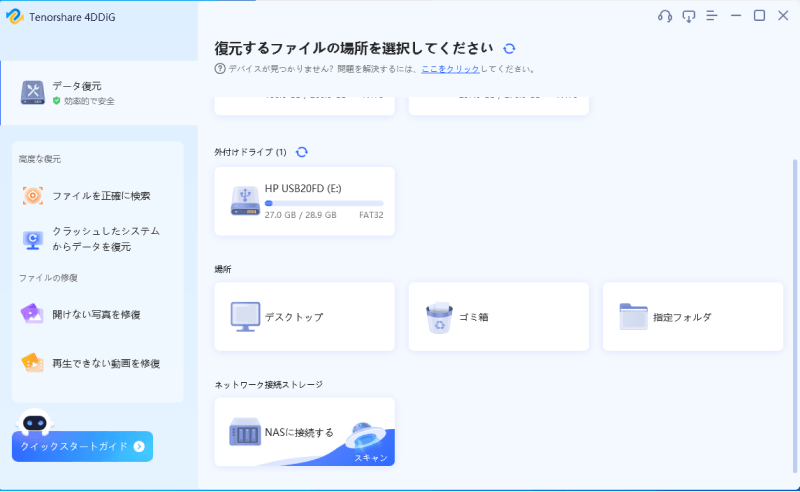NAS(ネットワークディスク)は通常のハードディスクと異なり、ネットワークを経由して1つのNASに複数のデバイスを接続できます。そのため、NASがあると、あるデータに外出先でもアクセスしたり、複数人や複数のデバイスでデータを共有したりできます。
データを様々な用途で取り扱うようになった現在、NASの利用者や利用を検討している人は多いのですが、NASから大切なデータが削除されてしまった場合の復旧方法を知らないと困ってしまいますよね。データ復旧はどうしたら良いのでしょうか?ここでは、NASのデータ復旧方法をご紹介いたします。
Part 1: NAS(ネットワークディスク)について
NAS(Network Attached Storage)は、ネットワーク(有線/無線LAN)に接続されたHDDのことです。通常の外部HDDはケーブル接続で、1つのHDDに対して1つのデバイスしか接続できません。一方でNASはネットワークを使用するため、有線を使用せずに複数のデバイスから1つのNASにアクセスすることが可能です。
データの共有がしやすく、非常に便利なNASですが、間違えてデータを削除してしまったり、ウイルス感染やシステム障害が発生したり、様々な理由でデータが消える恐れがあります。
一部のNASには「ごみ箱機能」があり、間違えてデータを削除してもNAS内から完全にデータが消えずに、一旦ごみ箱フォルダに保管してくれる機能があります。しかし、ごみ箱機能の設定忘れや、そもそもごみ箱機能のないNAS、削除操作以外が原因のデータ消失の場合は、保管されることなくデータが削除されてしまいます。NASのデータやファイルを復旧するには、どうしたら良いのでしょうか?
Part 2: NAS(ネットワークディスク)の削除されたデータやファイルを復旧する方法
NASからデータやファイルが削除されてしまっても、データ復元ソフト「4DDiG」でデータ復旧が可能です。 Tenorshare 4DDiG とは、誤って削除したデータから、システムクラッシュ、フォーマット、データの破損、悪質なウイルスなどで失ったデータまで復元することが可能な強力なソフトです。事前に何かを設定したり、専門知識が必要だったりすることもなく、簡単な操作でファイルを復元させることが可能です。
-
スキャン対象を選択:
Tenorshare 4DDiGが起動後の画面で、復元したいデータが存在するドライブやパーティションを選択します。「スキャン」をクリックします。

-
ファイルをプレビュー:
一部のファイルのみスキャンは数分かかりますが、削除されたファイルを全てスキャンするのには時間がかかります。スキャン結果が出ましたら、詳細をプレビューするためにお探しのファイルタイプをクリックすることができるようになります。

-
ファイルを復元:
その後、復元したいファイルにチェックを入れて、復元したファイルの保存場所を選択して、復元作業を実行します。

注意:
保存パスを元の場所を選択すれば、データが上書きして復元できない恐れがあります。
Part 3: まとめ
「NAS(ネットワークディスク)の削除されたデータやファイルを復旧」と題して、NASについての説明と、NASのデータ復旧方法をご紹介しました。NASはネットワークを経由して複数のデバイスに接続できるHDDです。万が一、NASのデータが削除されてしまっても、データ復元ソフト 4DDiG で誰でも簡単にデータ復旧が可能です。



 ChatGPT
ChatGPT
 Google AI モード
Google AI モード
 Perplexity
Perplexity
 Grok
Grok